1.7.5. 创建带增量数据更新的图表
这种图表从 数据容器 中获取数据,并且数据会被自动更新。当数据容器中添加了新数据时,图表没有完全刷新:数据点每两秒添加一次。此方法非常有用,比如,用来创建自动更新的仪表板。
在此例中,我们将使用 Sales 示例应用程序中的 Order 实体来显示新订单金额的动态。
-
下载 Sales 应用程序然后按照 配置应用程序项目 的描述添加 charts 组件。
-
用 Studio 创建一个新界面,名称为 orders-history,因为要用这个界面来显示新订单条目的历史仪表板。
-
在界面布局中添加
serialChart组件。要使用增量数据更新功能,我们必须创建一个CollectionContainer类型的 数据容器 ,并将图表与其绑定。在此示例中,我们不会从数据窗口加载数据,而是动态生成示例数据,因此您无需创建加载器(loader)。设置分类轴的
date属性和数值轴的amount属性。<?xml version="1.0" encoding="UTF-8" standalone="no"?> <window xmlns="http://schemas.haulmont.com/cuba/screen/window.xsd" caption="msg://caption" messagesPack="com.company.sales.web" xmlns:chart="http://schemas.haulmont.com/charts/charts.xsd"> <data> <collection id="ordersDc" class="com.company.sales.entity.Order" view="_local"/> </data> <layout> <chart:serialChart id="orderHistoryChart" categoryField="date" dataContainer="ordersDc" width="100%"> <chart:graphs> <chart:graph valueField="amount"/> </chart:graphs> </chart:serialChart> </layout> </window> -
我们将使用 定时器 动态更新图表,定时器是一个特殊的 UI 组件,能将 HTTP 请求发送到服务端。
-
切换到 Designer 标签页。
-
在工具箱的 Non-visual components 分组中选择 Timer 组件。
-
将这个组件拖放到界面组件树(hierarchy)面板。
-
在界面组件树中选中 timer 组件,然后切换到属性面板的 Properties 标签页。
-
给 timer 组件设置 id.
-
比如说数据需要两秒更新一次, 那么我们设置 delay 属性为 2000 毫秒.
-
在 onTimer 定义 java 方法名为
updateChart。这个方法在 timer 组件每次触发事件时都会调用。 点击 >> 按钮可以在控制器中生成这个方法。 -
选中 repeating 和 autostart 复选框。
 Figure 28. 创建定时器
Figure 28. 创建定时器
-
-
在处理定时器逻辑之前,先注入必要的依赖:
timeSource,metadata和数据源实例。每次触发定时器事件时,我们都会生成一个带有随机价格的新Order实例。使用includeItem()方法将新实例添加到数据源。 -
切换到
OrdersHistory控制器。在开始实现定时器逻辑之前, 注入必要的依赖:timeSource、metadata和Order实体的数据容器。 每次触发计时器事件时,我们会生成一个新的Order实例,这个实例的 amount 属性使用一个随机值。 使用getMutableItems().add()方法将新实例添加到集合数据容器中。使用跟创建随机
Order实例相同的逻辑在onInit()方法中初始化图表。package com.company.sales.web; import com.company.sales.entity.Order; import com.haulmont.cuba.core.global.Metadata; import com.haulmont.cuba.core.global.TimeSource; import com.haulmont.cuba.gui.components.Timer; import com.haulmont.cuba.gui.model.CollectionContainer; import com.haulmont.cuba.gui.screen.*; import javax.inject.Inject; import java.math.BigDecimal; import java.util.Random; @UiController("sales_OrdersHistory") @UiDescriptor("orders-history.xml") public class OrdersHistory extends Screen { @Inject private Metadata metadata; @Inject private TimeSource timeSource; @Inject private CollectionContainer<Order> ordersDc; private Random random = new Random(42); @Subscribe private void onInit(InitEvent event) { Order initialValue = metadata.create(Order.class); initialValue.setAmount(new BigDecimal(random.nextInt(1000) + 100)); initialValue.setDate(timeSource.currentTimestamp()); ordersDc.getMutableItems().add(initialValue); } public void updateChart(Timer source) { Order orderHistory = metadata.create(Order.class); orderHistory.setAmount(new BigDecimal(random.nextInt(1000) + 100)); orderHistory.setDate(timeSource.currentTimestamp());; ordersDc.getMutableItems().add(orderHistory); } }此时,图表已经能正常运行,但是数据容器中的实例数量会快速增加,所以我们需要限制显示的条目数量。
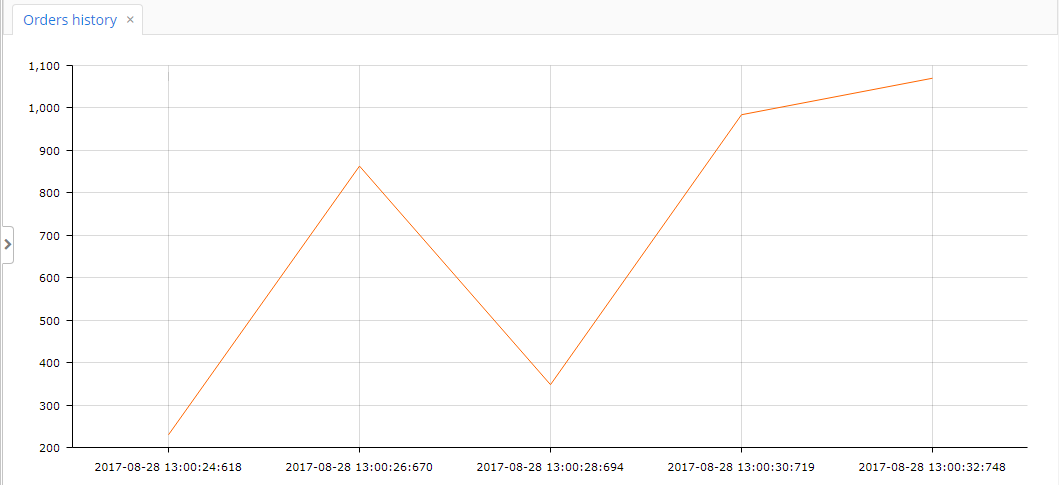 Figure 29. 数据每两秒自动更新
Figure 29. 数据每两秒自动更新 -
创建
Queue的队列。每次触发定时器事件时,生成的条目都会添加到itemsQueue的顶端。当队列大小超过 10 个时,删掉最早创建的条目。private Queue<Order> itemsQueue = new LinkedList<>();public void updateChart(Timer source) { Order orderHistory = metadata.create(Order.class); orderHistory.setAmount(new BigDecimal(random.nextInt(1000) + 100)); orderHistory.setDate(timeSource.currentTimestamp());; ordersDc.getMutableItems().add(orderHistory); itemsQueue.add(orderHistory); if (itemsQueue.size() > 10) { Order item = itemsQueue.poll(); ordersDc.getMutableItems().add(item); } }
- 结果
-
所有数据都会以递增方式发送到浏览器。如果在 Chrome 开发者控制台打开 Network 标签页,则会看到我们的网页每 2 秒向后端发送一个 HTTP 请求,并且后端会响应这个请求送回非常小的 JSON 消息。JSON 包含对价格值的一个
add和remove操作。所以,并没有重新发送所有数据。